Рут-права на андроид
Содержание:
- Пошаговая инструкция
- DingDong Root (Easy Root)
- Причины не рутировать смартфон Android
- Полный доступ с помощью программ на Android
- Программы для получения рут-доступа через ПК
- Как рутировать свой телефон Android
- SDFix
- Полный доступ с помощью программ для ПК
- Как получить root права на Андроид через компьютер
- Как удалить Root-права на Android
- Для чего нужен рут и что это такое?
- В чем плюсы и минусы Root прав на Andrid.
- Проверка наличия расширенных прав
- Root ToolCase – получаем рут возможности одним кликом
Пошаговая инструкция
Как открыть рут-права на Андроид:
- приложением, установленным на смартфон, подключаться к компьютеру не нужно;
- программой, установленной на компьютере (смартфон подключается к компьютеру кабелем);
- через ADB-терминал, запущенный на ПК (устройство присоединяется к ПК кабелем).
Ниже рассмотрим вопрос: «Root доступ на Андроид – как включить на русском языке разными способами?».
Со смартфона
Список приложений, предоставляющих Root-права на Android, которые устанавливают на сам гаджет (без подключения к ПК):
- Framaroot (до версии Android 4.2, в 2014 поддержка приложения прекратилась);
- Kingroot (поддерживает более 10 тысяч смартфонов, включая Nexus, Huawei, ZTE);
- Kingo Root;
- 360root (до Android 5.1.1);
- Zykuroot;
- OneClickRoot;
- Root Genius.
У каждого приложения свой список моделей гаджетов и версий Android, для которых оно подходит. Перед загрузкой проверяйте, подходит ли программа для вашего устройства.
Самая распространенная программа — Kingo Root (на русском языке). Рассмотрим, как открыть Root права на Android через это приложение.
- Заходим в настройки безопасности и разрешаем установку приложений из «Неизвестных источников».
- Качаем .apk-файл и перекидываем на смартфон (если скачивали на компьютер).
- Запускаем .apk-файл.
- Ждем, пока приложение разблокирует доступ. Скорость зависит от модели гаджета.
- После завершения видим надпись «Root Succeeded».
В списке приложений появится программа Kingo SuperUser. Если появилась, значит доступ к Root получен.
Через компьютер
Если интересует, как открыть Root доступ на Android через компьютер, подойдут такие программы (устанавливаются не на смартфон, а на ПК):
- RootKHP Pro;
- Unlock Root Pro;
- Vroot;
- Kingo Root.
Пошаговый план установки (на примере Vroot, остальные приложения — применяются так же).
- Скачиваем и устанавливаем Vroot на ПК.
- На смартфоне разрешаем установку приложений из «Неизвестных источников».
- Подключаем устройство к ПК USB-кабелем.
- Включаем «Отладку по USB». В некоторых смартфонах режим можно включить при подключении USB-кабеля. В других — расположен в «Настройках», в разделе «Для разработчиков» (поставьте галочку напротив «Отладка по USB»).
- Открываем Vroot. После запуска приложение должно автоматически определить смартфон. Если программа разблокирует Root-доступ, то рядом с моделью появится зеленая галочка.
- Жмем «Root».
- Дожидаемся, пока приложение разблокирует режим суперпользователя.
- После разблокировки закрываем программу на ПК и отсоединяем кабель от смартфона.
Через ADB-терминал (с компьютера)
ADB (Android Debug Bridge, или «отладочный мост») – драйвер для смартфонов, связывающий гаджет с ПК. Разрешает управлять устройством из командной строки.
Способ актуален, если производитель устройства постарался максимально закрыть рут-доступ пользователям.
Что нужно для разблокировки через ADB:
- компьютер с ОС не «младше» Win7;
- ADB-драйверы для смартфона (установятся автоматически после подключения гаджета к ПК через кабель);
- USB-кабель.
- устройство со включенной «Отладкой по USB»;
- ADB-терминал, распакованный в корень любого диска (кроме диска с Windows) в папку ADB.
Как подключить рут-права на Андроид через ADB-терминал?
- Подключаем смартфон к ПК кабелем.
- На ПК открываем командную строку.
- Пишем: cd N://adb (где N – буква диска, куда распакован ADB-терминал).
- Вводим команды, которые активируют режим суперпользователя.
Универсальных команд для этого нет. Поэтому ищите нужные в инструкции к телефону. Если в бумажной инструкции информации нет, или она утеряна, или нет руководства на русском языке — найдите сведения в Интернете, на сайте производителя смартфона.
Особые случаи
В гаджетах с прошивками MIUI (ставится на гаджеты Xiaomi) и LewaOS (и в некоторых других неоригинальных прошивках) активация рут-прав делается без сторонних приложений. Функция уже встроена в ОС и активируется в настройках.
Обычно включается в разделе «Безопасность». По умолчанию стоит «Выкл». Ползунок надо перевести на «Вкл», и режим суперпользователя включится.
Если Root-доступ уже не нужен, для отключения удалите файлы:
- su из папки system — bin;
- su из папки system — xbin;
- superuser.apk из папки system — app.
Затем перезагрузите смартфон.
Другой способ удаления — через приложение, которым открывали доступ. В некоторых программах в настройках есть функция отключения.
DingDong Root (Easy Root)
Входит в топ-10 приложений, которые позволяют получить расширенные права для управления устройством. Программу устанавливают непосредственно на телефон. Взаимодействует со всеми гаджетами китайского производства.
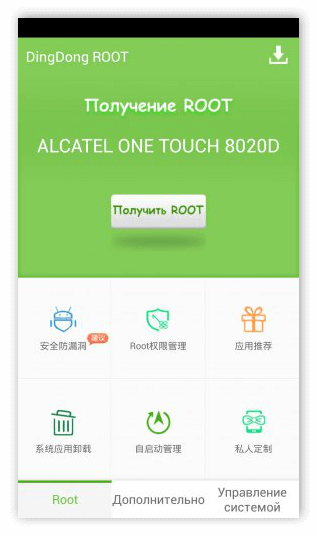
Список функциональных возможностей включает:
- Менеджер Root.
- Управление ПО в режиме автозагрузки.
- Контроль и перехват сообщений системы.
- Администрирование программ ОС Андроид.
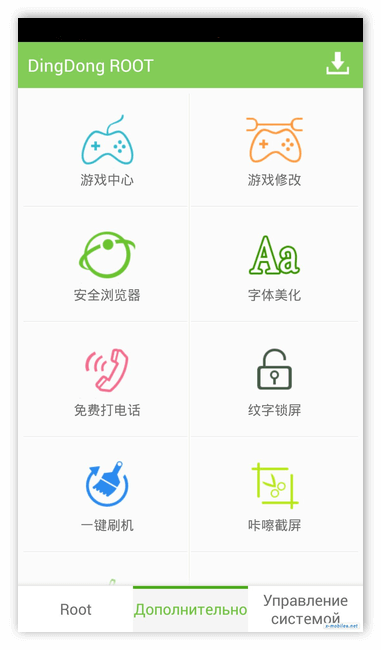
К негативным моментам можно отнести снижение уровня безопасности платформы, отсутствие русскоязычного пакета.
Получить root-права – нарушить ограничения корневого доступа и подстроить список возможностей под пользовательские задачи владельца устройства – посильная задача, которую разработчики предлагают решить путем установки специальных приложений. Инсталляция программ на телефон Android с компьютером и без него поможет ускорить процесс и минимизировать риски.
Мне нравится2Не нравится1
Итоговая таблица рейтинга
Root Genius
6
Framaroot
5
Root Dashi (Zhiqupk Root)
4
KingRoot
2
Towelroot
2
Root Master
2
360 Root
1
DingDong Root (Easy Root)
1
Baidu Root
-2
Причины не рутировать смартфон Android
Есть несколько причин, чтобы получить root права на ваш телефон Android. Но, давайте начнем с причин не делать этого. Скорее всего, рутирование вашего телефона Android аннулирует все ваши гарантии. Это означает, что если что-то пойдет не так, вам не повезло.
Каковы шансы, что что-то пойдёт не так? Сложно сказать. Существует вероятность того, что рутинг вашего телефона Android может «замуровать» устройство – по сути, превратив ваш дорогой смартфон в не что иное, как в пресс-папье. Но говорят, что Android-устройства сложно повредить, и вы можете восстановить телефон Android после сбоя процесса рутирования, если это потребуется.
Полный доступ с помощью программ на Android
В этом разделе, я покажу, как получить root-права с помощью программ на android. Все действия нужно будет выполнять непосредственно с вашего android-устройства.
Root-доступ с помощью программы KINGROOT
(Поскольку статья была написана ранее, на сегодняшний день, интерфейс приложения несколько изменился. Снизу будет описан старый вариант получения рут прав, а во второй части статьи мы опишем возможности утилиты, предоставляемые нам сегодня
ВАЖНО отметить, что процесс установки программы и получения рут прав — не изменился)
Примечание: при скачивании установочного файла желательно иметь подключение к высокоскоростному Интернету через WiFi.2. Теперь нужно установить приложение. Перед этим разрешите установку из неизвестных источников. Затем зайдите в каталог загрузок и нажмите на соответствующий файл. Все показано на картинках, будьте внимательны.
3. Теперь установите приложение, нажав на кнопку «Установить».
4. Найдите на одном из рабочих столов ярлык приложения Kingroot. Нажмите на него для запуска. Сразу же приложение начнет определять модель вашего устройства, а также, не имеет ли он уже root-прав.
5. Теперь, когда определение закончилось, нажмите на кнопку «TRY TO ROOT» для получения root-прав. И ждите перезагрузки устройства, что и сообщит вам о том, что процесс взлома системы окончен.
Обновление программы King Root
В обновленной версии программы, разработчики отдали должное безопасности, а именно – встроенная защита от вредоносного ПО, оптимизация процессов загрузки, улучшение системных возможностей, которые ускоряют смартфоны. После выполнение ранее описанных шагов, пользователь увидит следующее окно загрузки:
Так, в правом углу будет расположена информация об статусе ваших рут прав. Снизу этой функции доступно поле, позволяющее отслеживать авторизацию ряда приложений, установленных на смартфоне и контролировать их доступ к системному каталогу.
Стартовое окно выглядит следующим образом:
Нажав кнопку «Безопасность», KingRoot оптимизирует все процессы и выведет отчет:
Root-доступ с помощью программы OneClickRoot
К сожалению, данная программа уже не работает бесплатно(с момента написания статьи прошло уже пару лет). На оф. сайте только платная версия за 30 долларов.
Эта программа намного легче предыдущей и, к тому же, она сразу после сканирования сообщает вам о том, может ли она открыть root-доступ на вашем устройстве.
2. После открытия приложения вам сразу будет предложено получить рут. Поэтому нажмите на «Root Device». Затем просканируйте свое устройство на предмет того, может ли программа открыть root-доступ к его системе. Если нет, то вы увидите сообщение, как на третьем скриншоте. Можете нажать на «Notify Me», если хотите, чтобы вас проинформировали о том, когда программа сможет вам помочь.
3. Если все же есть возможность предоставить вам root-права, то вы увидите такой экран. Нажмите «Root Device».
Программы для получения рут-доступа через ПК
Есть много приложений для ПК, позволяющие получить рут, мы рассмотрим несколько из них.
KingoROOT
Для начала нужно скачать и установить приложение. Установка происходит легко и понятна интуитивно.
Далее нужно выполнить следующие шаги:
1Включаем отладку по usb и разрешаем установку приложений из неизвестных источников.
2Теперь запускам программу Kingo. Обязательно, чтобы до этого ваше устройство не было подключено к ПК.
3Подключаем устройство по кабелю, будут установленны драйвера на телефон, и после этого вы увидите следующее окно:
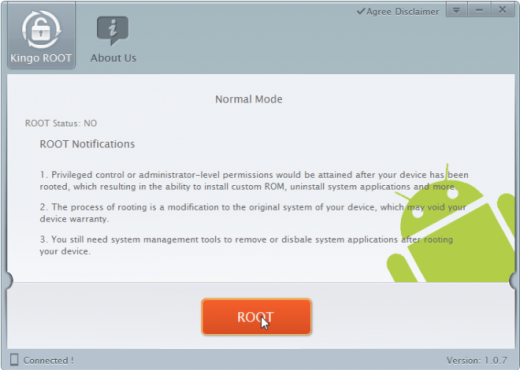
4У приложения одна кнопка, на неё и нужно кликнуть.
5Ждём несколько минут и приложение сделает своё дело.
Это один из самых простых способов установки рут-прав. Работает способ с десятками устройств на Anroid OS.
Скачать
Vroot
Следующее приложение не намного сложнее, но помогает получить суперпользователя для устройств, не работающих с первым способом.
1Скачивает приложение и устанавливаем его.
2Запускаем приложение и после этого подключаем смартфон к компьютеру.
3Программа сама определит ваше устройстве, далее на экране появится следующее:
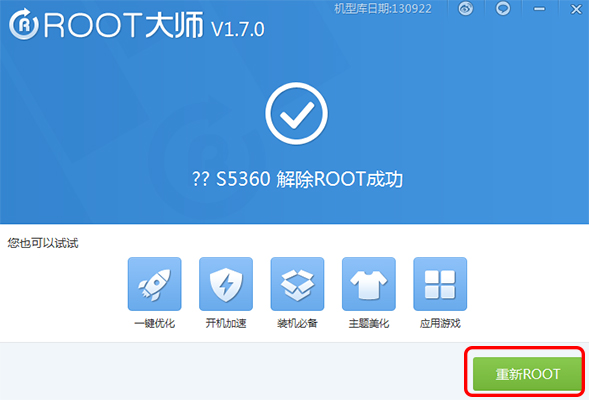
3Нажимаем кнопку Root.
4Начнётся установка, в конце устройство перезагрузится.
5Отключаем устройство от пк.
Чтобы проверить установлены ли рут-права, зайдите в меню, там должна появиться программа Superuser.
Это китайская версия программы, её нужно заменить на UserSu, последнюю вы можете скачать в плей маркете.
Unlock root
И последняя программа, которую рассмотрим – Unlock root. Тут действует так:
1Скачиваем и устанавливаем программу на пк. Запускаем её.
2Подключаем девайс в режиме отладки.
3Программа должна найти устройство, после чего жмём кнопку root.
4Ждём завершения установки прав, не стоит переживать, если устройство выключилось, это абсолютно нормально.
5По завершении будет предложена установка дополнительного ПО, можете отказаться, её можно скачать и позже.
6Перезагрузите телефон.
Если права на телефоне не удастся получить, вы увидите следующее:
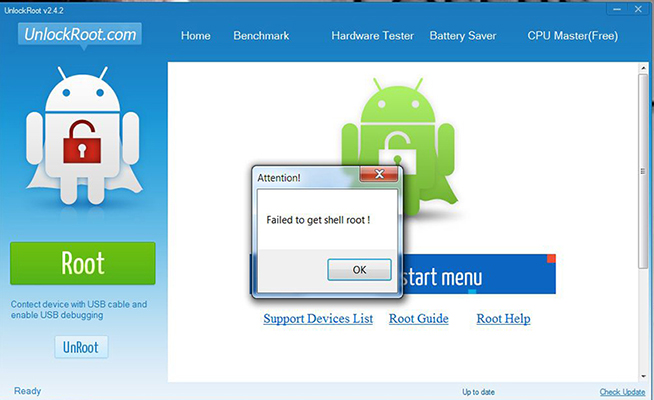 Скачать
Скачать
Как рутировать свой телефон Android
Как правило, рутинг телефона Android осуществляется путем установки и запуска программного обеспечения на телефоне. Но процесс рутирования не одинаков для всех телефонов Android, и не все рутирующие приложения будут работать на всех телефонах.
Если вы заинтересованы в рутировании своего телефона Android, вам следует изучить доступные варианты рутинга в Интернете. (Если вы используете Яндекс, введите «root + название вашего смартфона» и вы, вероятно, найдете много информации.)
Обязательно тщательно изучите варианты и попробуйте найти форумы, где вы можете получить совет от реальных пользователей, которые уже рутировали свои смартфоны. Удачи!
SDFix
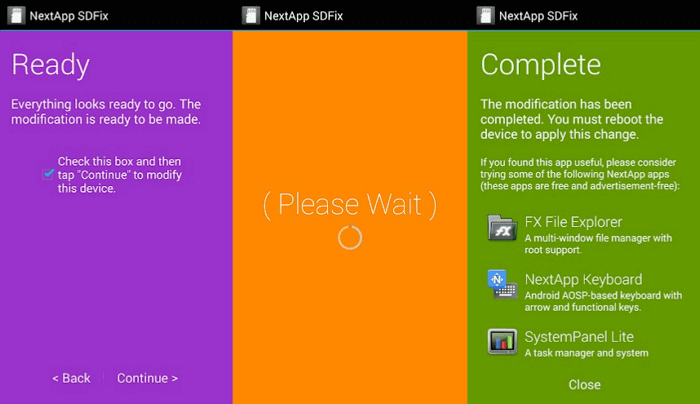
Одной из самых неприятных проблем, с которыми сталкиваются пользователи KitKat и Lollipop, является внезапная блокировка SD-карты. Оказавшись в подобной ситуации, мы даже не можем понять, в чем причина критического сбоя.
Если на вашем устройстве установлена какая-то из указанных версий Android, вероятно, вам уже приходилось нервничать из-за ограничений доступа к SD-карте, то есть невозможности копировать и перемещать на нее файлы.
Устранить ошибку поможет SDFix. И для этого вовсе не нужно быть компьютерным гением. Просто установите приложение, откройте его, внесите необходимые изменения, подождите несколько секунд и перезагрузите телефон.
Полный доступ с помощью программ для ПК
При невозможности выдачи разрешения к полному доступу средствами смартфона, используется способ выдачи рута при помощи компьютера. Для этого, телефон в режиме отладки подключается к компьютеру с уже установленной программой разблокировки доступа, например Kingo Android Root или VRoot
Полный доступ с помощью Kingo Android Root
Kingo традиционно предоставляют продукты для обхода блокировок операционных систем на базе ОС Андроид. Программа характеризуется простотой интерфейса и выполнения операций, при этом она полностью бесплатна.
Для получения прав администратора с помощью этой программы, Вам потребуется:
- Смартфон с включённым режимом отладки;
- Оригинальный USB-кабель для смартфона;
- Компьютер с обновлённой ОС Windows и установленным “свежим” дистрибутивом Kingo.
Чтобы получить полный доступ, необходимо подключить смартфон к ПК с помощью оригинального кабеля напрямую, минуя USB-хабы и удлинители. Оригинальный кабель необходим по причине того, что в дешёвых кабелях может быть распайка только на питание, или же нарушение технологии распайки. В случае использования неоригинального кабеля пользователь рискует “окирпичить” аппарат.
Интерфейс главного окна программы очень прост – в нём отображается информация о подключённом смартфоне, информации о установленном на нём root и одна или две кнопки. Если подключить телефон с не активированным доступом к ядру, то на экране высветится всего одна кнопка – Root Device. На неё необходимо нажать, и подождав около десяти минут (в некоторых случаях меньше), пользователь получит смартфон с доступом администратора.
Если же на смартфоне был разблокирован доступ администратора, программа высветит две кнопки:
Root Again, позволяющая восстановить полный доступ к ядру системы;
Remove Root, использующаяся для удаления административного доступа при продаже аппарата или обращения в сервис (некоторые производители снимают гарантию с устройства при наличии установленного административного доступа).
Получение полного доступа с помощью VRoot
Vroot – ещё один вариант программы разблокировки системного ядра от китайских программистов. Также, как и вышеуказанный продукт от Kingo, обладает простым и понятным интерфейсом, имеет такие же требования и порядок выполнения операций. Отличием от Kingo является полностью китайский интерфейс, а также требование разблокировки загрузочной записи смартфона.
Интерфейс главного интерфейса программы очень прост – в нём отображается информация о подключённом смартфоне, информации о установленном на нём root и одна или две кнопки. Если подключить телефон с не активированным доступом к ядру, то на экране высветится всего одна кнопка – Root Device. На неё необходимо нажать, и подождав около десяти минут (в некоторых случаях меньше), пользователь получит смартфон с доступом администратора.
Если же на смартфоне был разблокирован доступ администратора, программа высветит две кнопки:
Root Again, позволяющая восстановить полный доступ к ядру системы;
Remove Root, использующаяся для удаления административного доступа при продаже аппарата или обращения в сервис (некоторые производители снимают гарантию с устройства при наличии установленного административного доступа).
Как получить root права на Андроид через компьютер
Для того чтобы получить полный контроль над системой при помощи ПК, необходимо воспользоваться специальной программой, коих на просторах сети Интернет небывалое множество. Далее представлены самые популярные утилиты.
SuperOneClick
Эта программа помогает получить права суперюзера на многие модели телефонов, работающих на ОС Андроид 2.2 и выше.
Алгоритм действий:
- Отключите функцию «Отладка по USB;
- Запустите приложение и нажмите Root;
- Когда появится надпись Waiting for Device, активируйте «Отладка по USB;
- После запуска «Эксплоит RATC дождитесь появления надписи Starting ADB Server…»;
- Отключите функцию «Отладка по USB, потом включите и снова отключите;
- Повторяйте действия пункта 5 пока не появится надпись Waiting for Device.
После это root права на Андроид через компьютер можно считать полученными.
KingRoot
Ещё одна популярная программа, дающая доступ к правам суперпользователя. Утилита поддерживает работу с более чем 60 000 прошивок, и она с большой долей вероятности подойдёт к устройствам с ОС Андроид от 2.2 до 6.0.1.
Алгоритм действий:
- Включите функцию «Отладка по USB;
- Включите передачу данных /Wi—Fi на устройстве;
- Запустите KingRoot и нажмите кнопку по центру (она может называться TRY TO ROOT, ONE CLIK ROOT, START ROOT и т.п.);
- Дождитесь пока значение прогресса достигнет 100%;
- Перезагрузите устройство.
Стоит учесть, что устройство может перезагрузиться несколько раз.
VRoot
Эта программа на сегодняшний день, наверное, считается одной из самых простых, а в случае некоторых моделей устройств и единственной для того, чтобы получить root права на Андроид. При этом версия прошивки устройства должна быть не ниже 4.4.
Алгоритм действий:
- Запустите программу и подключите устройство к ПК;
- После его определения программой нажимаем зелёную кнопку с надписью ROOT;
- Когда устройство начнёт перезагружаться, его можно отключить от ПК.
Отмечу, что программа устанавливает на устройство китайскую утилиту «Superuser», которая по желанию может быть заменена на более привычную «SuperSU».
Если при использовании любой программы ваш ПК не определяет подключаемое устройство, то имеет смысл обновить драйвера, скачав их с сайта официального производителя.
Как удалить Root-права на Android
Некоторые пользователи, которые настроили Root-доступ на своем гаджете, сталкиваются с проблемой удаления прав суперпользователя. Давайте разберем, как удалить рут-права. Удалить Root с устройства можно несколькими способами:
- Вручную;
- Программно;
- Через компьютер.
Как удалить Root на Android через компьютер Через компьютер можно перепрошить устройство. На всех прошивках операционной системы Android (кастомных или официальных) нет Root-доступа. Это означает, что изменение или обновление прошивки поможет избавиться от прав суперпользователя.Как удалить root права на Android без ПК Удаление Root-прав через компьютер – достаточно трудоемкий процесс. Упростить его можно, лишив гаджет от Root-прав программно, без ПК. Удаление прав суперпользователя происходит с помощью софта SuperSU, который доступен в Play Market.
- Запустите программу;
- Перейдите в «Настройки»;
- Найдите пункт «Полное удаление Root»;
- Нажмите на него и подождите, пока ваш девайс перезагрузится;
- Перезагрузка может занять некоторое время, пусть вас это не пугает. После этого Root-прав на вашем смартфоне не будет.
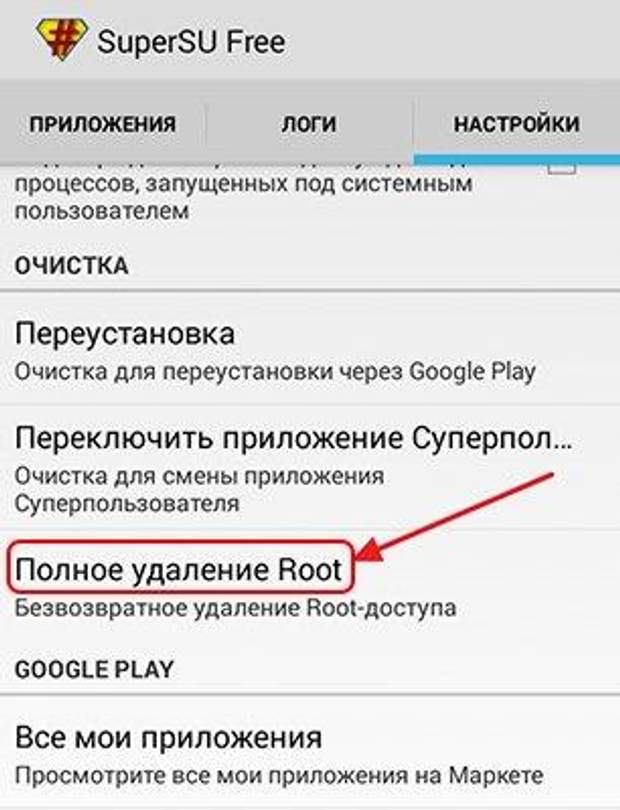 Як видалити Root-права
Як видалити Root-права
Как удалить Root-права с Android вручную
Большое количество проводников позволяет просматривать системные папки Android. Несколько самых популярных:
– ES File Explorer; – Root Browser; – Х-Plore File Manager.
Выберите один из них, или другой проводник, который даст возможность просмотреть системные папки. Установите, если не сделали этого раньше.
- С помощью установленного проводника перейдите в директорию / system / bin /
- В этой папке нужно удалить файлы su и busybox. Сделайте это. Если в папке / system / bin / нужных файлов не оказалось, то поищите их в других папках
- Далее откройте папку / system / xbin /, удалите из нее файл с таким же именем
- В папке / system / app / вам нужно уничтожить файл, который называется Superuser.apk
- Перезагрузите Android-устройство.
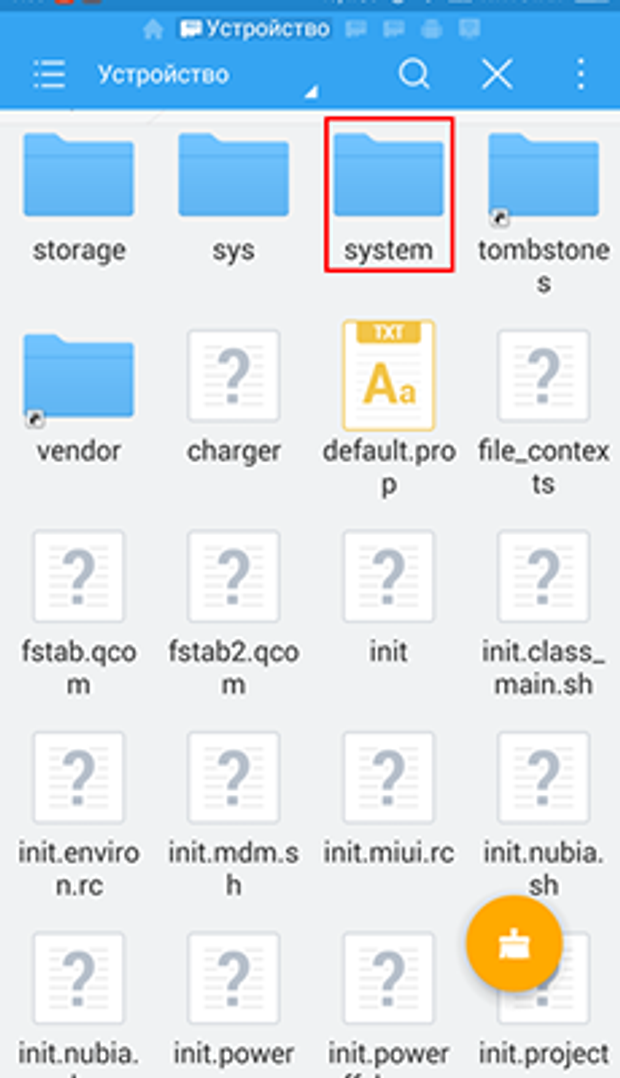
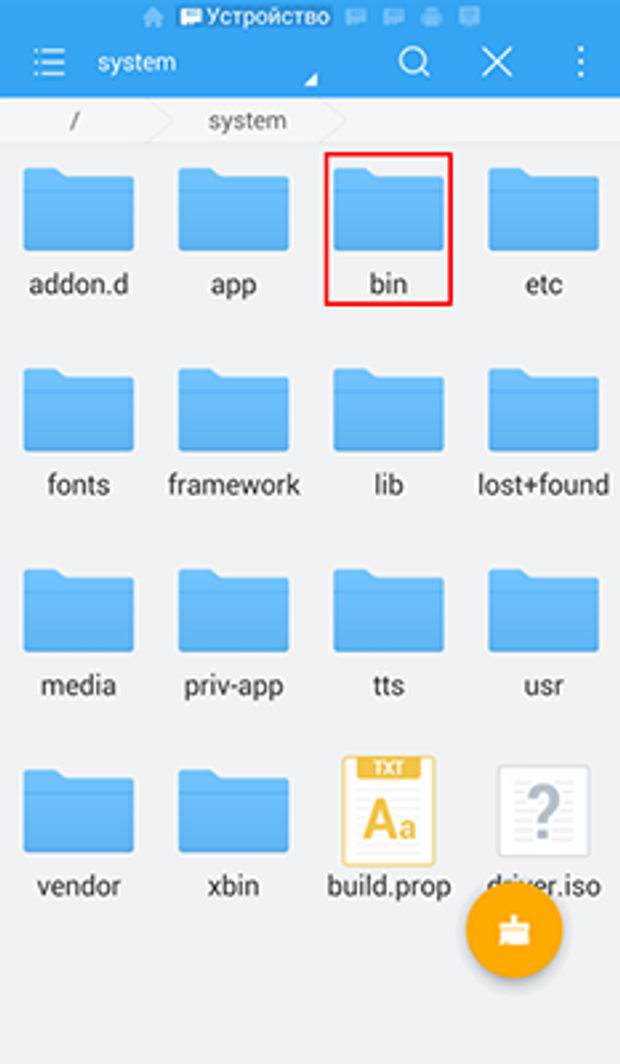
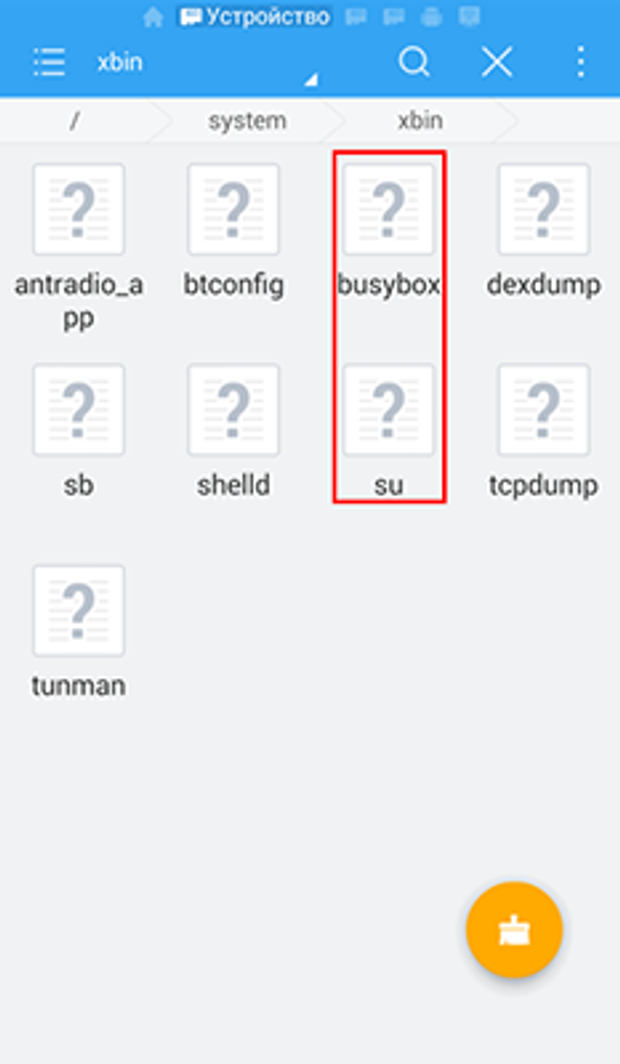 Как удалить Root-права вручную
Как удалить Root-права вручную
Мы рекомендуем сбросить систему к заводским настройкам после удаления прав суперпользователя. После потери Root-прав могут возникнуть системные неполадки. Если не хотите сразу сбрасывать настройки, то понаблюдайте за работой гаджета, и если опасения подтвердятся, то сбросьте настройки.
Больше новостей, касающихся событий из мира технологий, гаджетов, искусственного интеллекта, а также космоса читайте в разделе Техно
Для чего нужен рут и что это такое?
Права рут необходимы для более полного использования системы. Так как в основе «Андроида» лежит ядро «Линукс», она имеет защищённые системные папки, которые недоступны в простом режиме. Это помогает защитить устройство от неполадок и вирусных приложений. Наличие особых привилегий снимает этот блок и даёт полный доступ. Но использовать его надо очень аккуратно.

Также права рут открывают доступ к более тонкой настройке системы и дополнительным функциям. В частности, реализация следующих возможностей:
- неограниченный доступ к файлам и папкам системы;
- использование командной строки;
- удаление программ, установленных с завода;
- разгон и калибровка процессора;
- установка сторонних рекавери;
- прошивка и обновление устройства.
В чем плюсы и минусы Root прав на Andrid.
Первым делом я расскажу о том, какие минусы присутствуют в получении прав суперпользователя, а потом перечислю основные плюсы.
- Первым и важнейшим минусом, который чаще всего пугает пользователей, желающих приобрести рут-права, является возможность превращения вашего аппарата в ненужный кусок пластика и металла. То есть, в коробку, которая не реагирует ни на какие действия. В народе такой девайс после неудачного получения прав суперпользователя называют «кирпич». Плюс в том, что такое возможно в редчайших случаях. Чтобы избежать этого следует аккуратно и скрупулезно изучать всю информацию по своему устройству, которую можно найти на тематических форумах. Ну и то, что смартфон не включился, совсем не означает, что нет способа исправить положение.
- Второй недостаток после получения прав прошивка по воздуху обновляться не будет. Если после получения сообщения о появлении обновлений вы решите нажать кнопку «Принять», то сразу потеряете свои Root права. Но те, кто полностью сменил при их получении прошивку на кастомную спецверсию, просто не будут получать обновлений.
- Потеря гарантии. Получать рут права не запрещается, но если понадобиться посетить сервисный центр, то их лучше удалить. В противном случае вам скорее всего откажут в обслуживании.
Чтобы понять, зачем root права на Android и нужны ли они вам, следует для начала узнать обо всех преимуществах, которые они дают.
Полную свободу действий. С момента получения рут прав, у вас, как у пользования появится возможность безграничного контроля над смартфоном. Не устраивает набор стандартных приложений? Можете спокойно все удалить. Не нравится привычная заставка при включении и выключении? Избавьтесь от нее. Вариантов множество: можно ограничить интернет-трафик, удалить рекламу в приложениях, скрыть меню или панель уведомлений и сделать еще уйму полезных вещей и различных изменений. Ну, конечно, если у вас имеются соответствующие программы
Вместе с тем, чтобы отключить вшитые разработчиками системные приложения совсем не обязательно получать права суперпользователя.
Второе важное преимущество — это гибкость управления и энергопотребления. Пользователям Андроида и так предоставлен довольно приличный выбор опций, связанных с управлением, но получив Root права они получают возможность еще больше расширить их
К примеру, с помощью определенных приложений можно корректировать даже скорость работы ядер CPU, замедлив их в необходимый момент, чтобы сэкономить энергию. Причем таким образом, что разница в работе будет незаметной.
Следующий момент — это возможность разогнать свое устройство. Кроме того, что пользователь может при помощи разнообразных утилит увеличить частоту процессора (при условии, что последний способен функционировать на повышенных частотах), он сможет пользоваться менее ресурсоемкими версиями прошивок, что также немаловажно.
Проверка наличия расширенных прав
После выполнения действий описанных выше требуется проверить, удачно ли рутирован телефон. Проверка необходима в случае покупки телефона с рук. Сделать это можно несколькими способами:
- Узнать, не появились ли в списке установленных приложений такое, как SuperSU. Наличие этой управляющей программы говорит о получении root-прав;
- Скачать специализированную программу Root Checker. Сама по себе она не требует прав суперпользователя.
- Скачать android apk для диагностики устройства (например, CPU-Z). В отчете, после диагностики имеется строка Root, она сигнализирует о наличии или отсутствии прав.
Root ToolCase – получаем рут возможности одним кликом
Это универсальное приложение, позволяющее настраивать и управлять смартфоном без каких-либо ограничений, удалять ненужные утилиты, очищать кэш и многое другое без наличия рут прав. После установки программы с PlayMarket мы увидим следующее окно:
ВАЖНО, эта программа не рутирует устройство, а предоставляет ряд системных возможностей, которые недоступны без его установки (информация от разработчиков на изображении ниже)
Стартовое окно приложения предлагает нам выбрать нужное, а именно:
- Нажимаем Advanced Reboot и знакомимся со следующим возможностями:
Пользователь может настроить процесс запуска смарта, получить доступ к безопасному режиму, если возникают проблемы, а также делать сброс до заводских настроек, нажатием всего лишь одной клавиши.
- App Manager
Позволяет редактировать установленные приложения (включая системные) и даже удалить то вредоносное ПО, которое не доступно для удаления с помощью встроенных систем защиты.
- Дополнительные системные настройки.
Возможность работы в среде разработки ADB с помощью беспроводных сетей, монтирование разделов, смена языка и т.п. В редакторе Build.prop Editor доступно изменять свойства ROM. Доступна функция-инсталлер для флеш устройств, что дает возможность настраивать практически любой функционал на телефоне, тем самым делая его полностью индивидуальным.
Toverloop
Своего рода «ветеран рута». Известное приложение, работающее на почти на всех устройствах со старой Андроид прошивкой (до 5 версии включительно). Несмотря на это, пользуется большой популярностью, поскольку процесс рутирования возможен в один клик. Список доступных для апгрейда устройств есть на сайте приложения.
- Скачиваем apk файл с официального сайта на свой смартфон и устанавливаем его.
- С помощью клика на клавишу – рутируем устройство.
Список доступных для апгрейда устройств есть на сайте приложения.


